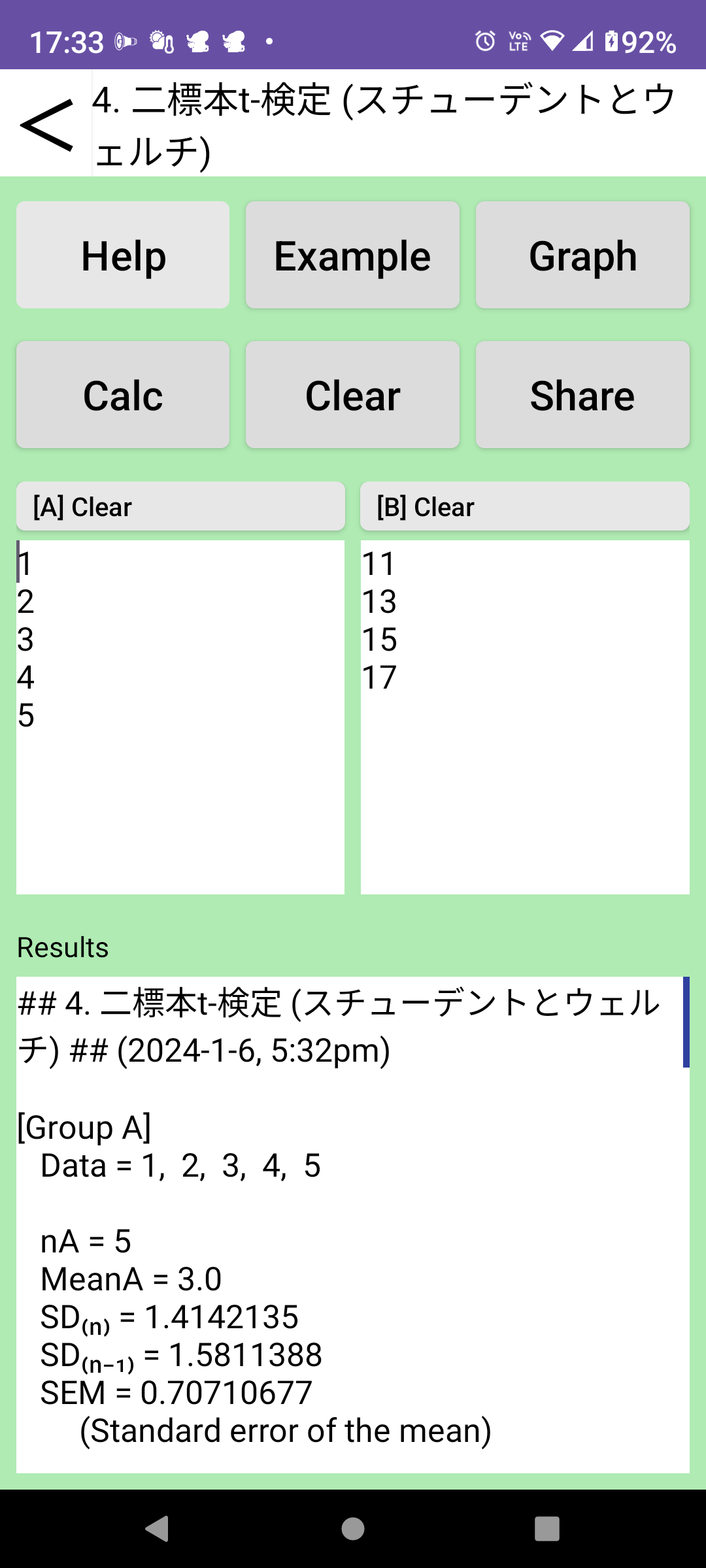使い方
Stats tester miniAでは、簡単な操作で基本的な統計検定を行うことが可能です。各検定において、一つの群の最大の例数(n)は100です。カイ二乗検定の最大頻度は100万です。
スマートホンの言語を日本語に設定していても、各検定の画面は英語表示となりますが、各検定画面のHelpは日本語で補足説明されます。
### 最初の画面について###
[検定名称] ボタン:
タップすると、各検定のデータ入力・結果表示画面が表示されます。
[Clear Memory] ボタン:
各検定の入力データと表示結果は、検定画面の[Clear]ボタンをタップしないかぎり、スマートホンの内部メモリーに保存されています。このデータは次回の検定使用時に呼び出され、入出力窓に表示されます。新しいデータで検定を行うと、前のデータは新しいデータと置き換わります。
このデータは本アプリ固有のメモリーに保存され、他のアプリから読み出すことなどはできません。これを全て消したい場合、この[Clear Memory]ボタンをタップします。
[Help and Option] ボタン:
次のHelp and Option の画面で、「このアプリの使い方」、「用語集」、「プライバシーポリシー」を選択します。オプション機能はまだ組み込まれていません。
### データ入力・結果表示画面 ###
[<] ボタン: 最初の画面へ戻ります
[Help] ボタン: 各検定のヘルプを表示します
[Example] ボタン: 例題データを入力します
[Calc] ボタン: 計算を実行し、入力データと出力結果を内部メモリーへ保存します
[Clear] ボタン: データと表示結果を消し、ヒントを表示します。
[Graph] ボタン: グラフを表示します
[Share] ボタン: このボタンをタップすると、出力画面のテキストがClipboardにコピーされます。共有する必要がなければ、続けてスマートホンの[◀︎]ボタンをタップしてください。
----- Data Window (データ入力窓) -----
1. 入力できる文字は半角の数字(0 ~ 9)、小数点、マイナス記号、カンマおよびスペースです。
2. データはキーボード入力またはクリップボードからペーストにより入力します。
3. データをクリップボードへコピーできます。
4. 入力データの区切りは、スペース、カンマまたは改行が使用可能です。各検定ごとの入力形式については、[Clear]ボタンタップ後に表示されるヒントをご覧ください。
----- Results window (結果表示窓) -----
1. 結果の表示窓には、入力データ、計算結果(例.平均値、標準誤差など)、検定の帰無仮説(Ho)と対立仮説(Ha)が表示されます。
2. 最後に以下の例のように、検定結果のp値および、帰無仮説(Ho)が棄却されたか否かが表示されます。
p = 0.07xxxx NS (両側)
➡ Ho は棄却されない. (α=0.05またはα=0.01に設定する場合)
p = 0.04xxxx* (両側)
➡ Ho は棄却される. (α=0.05またはα=0.01に設定する場合)
p = 0.003xxx** (両側)
➡ Ho は棄却される. (α=0.01に設定する場合)
このアプリでは有意水準をα=0.05またはα=0.01としていますが、ご自分で他の有意水準を決めている場合は、ご自分の有意水準と上のp値を比較して判断してください。